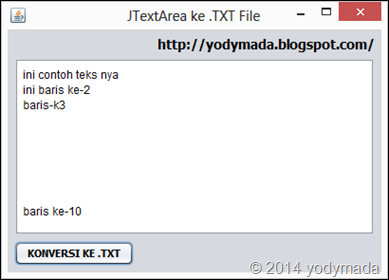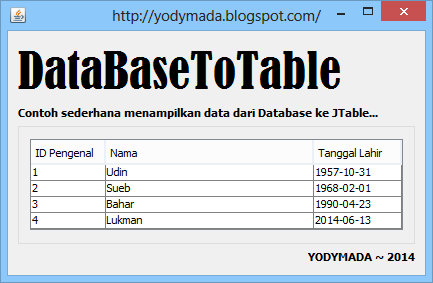Assalamualaikum dan selamat malam. Kembali pada postingan blog, kali ini kita masih membahas tentang Tanggal. Kasus yang akan kita pecahkan kali ini adalah bagaimana cara mengubah format tanggal yang ditampilkan oleh JTable. Biasanya format tanggal yang ditampilkan pada JTable adalah :
( yyyy-MM-dd) dengan contoh (2014-06-14)
Nah, mungkin akan susah membaca format tanggal tersebut karena belum tentu semua pengguna tahu cara membedakan antara Tanggal dan Bulan. Untuk mengatasinya, kita harus mengubah format tanggal tersebut menjadi :
(d MMMMMMMMM yyyy) dengan contoh (14 Juni 2014)
*Note : Format tanggal yang digunakan pada database harus DATE bukan DATETIME.
Baiklah langsung kita mulai cara pembuatannya. Seperti biasa, saya akan menampilkan hasilnya di awal postingan dengan harapan teman-teman akan melanjutkan membaca postingan ini jika preview yang ditampilkan sesuai dengan yang teman-teman butuhkan.
Pertama-tama rancanglah form yang akan digunakan. Untuk contoh teman-teman bisa melihat rancangan form saya berikut ini :
*Note : kita hanya membahas bagian Java, tidak membahas Database
Setelah merancang form, buatlah metode untuk menampilkan isi database ke JTable. Metode penampilan data dapat dilihat pada postingan ini akan tetapi dengan melakukan sedikit penambahan kode pada bagian initColumn dan refreshTable-nya.
Modifikasi yang dilakukan adalah
- Menambahkan satu kolom baru (metode InitColumn) : model.addColumn("Format Huruf");
- Menambahkan pemanggilan data (metode refreshTable) : setCustomFormat(rs.getString(3))
Setelah selesai penulisan metode untuk menampilkan data pada JTable, maka proses terakhir tinggal menjalankan program ini dengan cara di-RUN sehingga menampilkan hasil yang sama seperti Preview diatas.
Eiiits, jangan lupa menambahkan metode setCustomFormat(String data) untuk melakukan konversi tanggal dari format awal yaitu angka menjadi format huruf. Koding metode ini adalah :
| public String setCustomFormat(String tgl){ |
Nah, semua langkah selesai, hasilnya seperti berikut :
Selamat Mencoba \(^_^)9